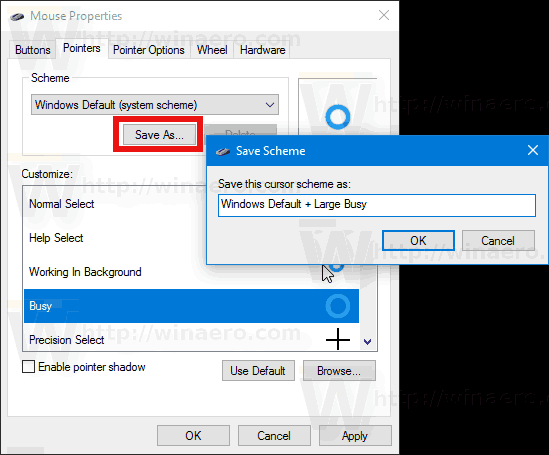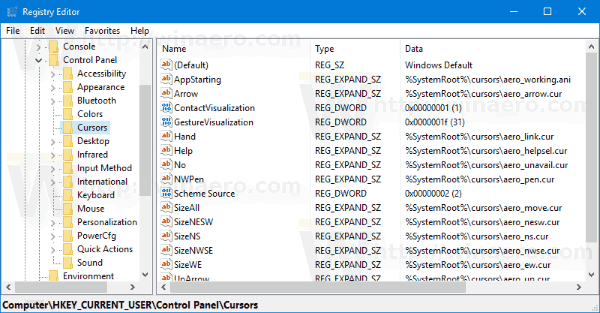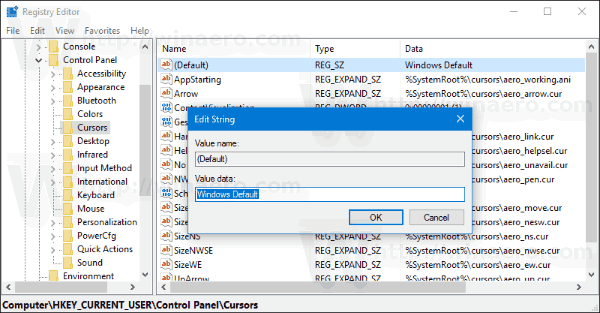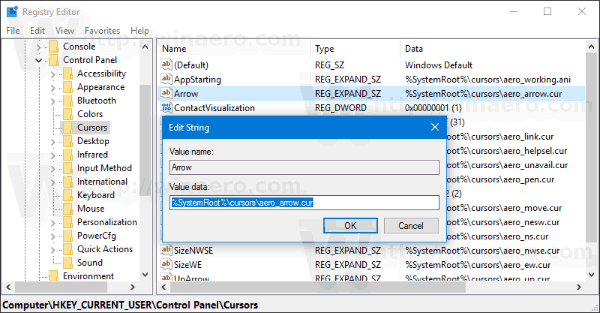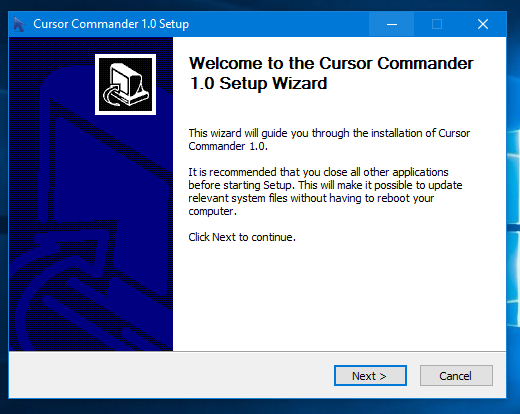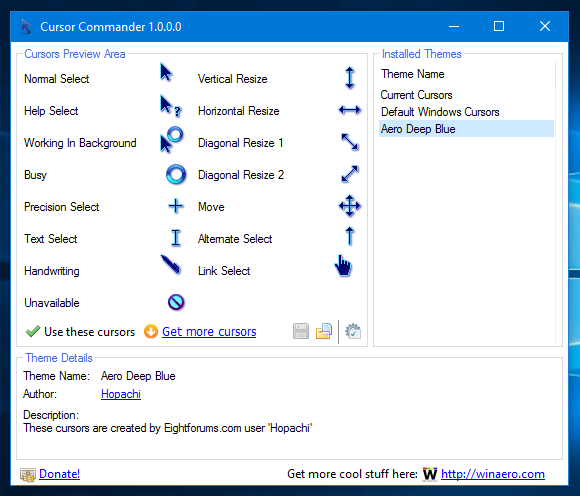Pelės žymeklis, dar žinomas kaip žymeklis, yra grafinė piktograma, vaizduojanti rodyklės judesius ekrane. Tai leidžia vartotojui manipuliuoti ekrane esančiais objektais pele, jutikliniu kilimėliu ar kitu žymėjimo įtaisu. Šiame straipsnyje pamatysime, kaip pakeisti pelės žymeklio išvaizdą sistemoje „Windows 10“.
Reklama
Sistemoje „Windows 10“ pelės žymekliai palaiko temas, todėl vienu mygtuko paspaudimu galite pakeisti visų žymeklių išvaizdą. „Windows“ yra kelios temos. Kai kurios trečiųjų šalių temos pateikiamos su žymeklių rinkiniu. Vartotojas gali rankiniu būdu pakeisti atskirus žymeklius naudodamas nustatymus, klasikinį pelės ypatybių langą ir registrą.
Pakeiskite pelės žymeklį sistemoje „Windows 10“ naudodami „Nustatymai“
Norėdami pakeisti pelės žymiklius „Windows 10“ , atlikite šiuos veiksmus.
- Atidarykite „Nustatymai“ .
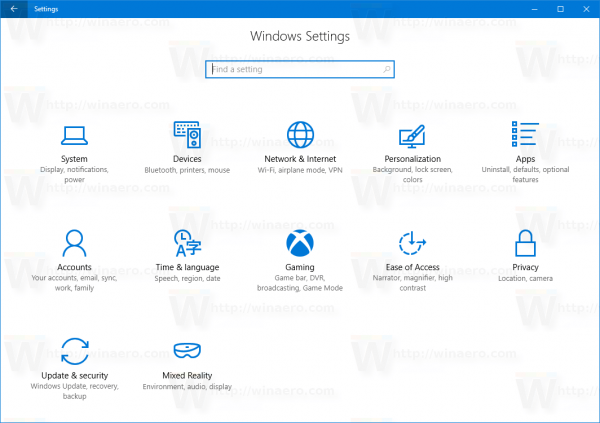
- Eikite į Lengva prieiga - pelė.
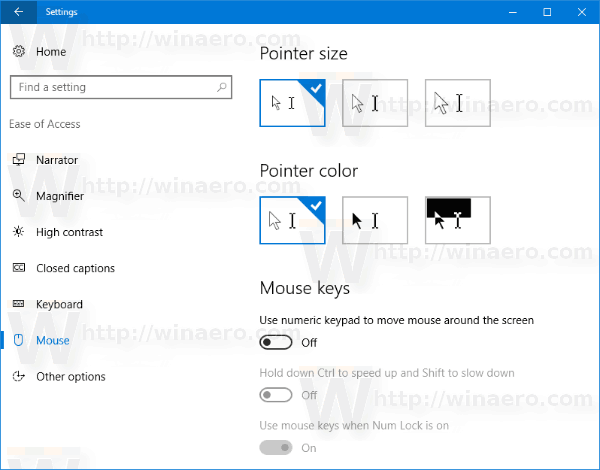
- Dešinėje pasirinkite žymeklio dydį - standartinis, didelis, ypač didelis - naudodamiesi miniatiūrų mygtukaisPelės rodyklės.
- PagalRodyklės spalva, galite pasirinkti tarp baltos ir juodos pelės žymeklio spalvos.
Parašymo programoje yra ribotos galimybės pakeisti pelės žymeklius nuo šio rašymo, todėl dauguma nustatymų vis dar yra klasikinėje valdymo skydo programėlėje, vadinamoje „Pelės ypatybės“.
kaip išjungti aktyvų būseną
Pakeiskite pelės žymiklius sistemoje „Windows 10“ naudodami pelės ypatybes
Norėdami pakeisti pelės žymeklio išvaizdą naudodami klasikinį valdymo skydą, atlikite šiuos veiksmus.
kaip nemokamai išlyginti garą
- Atidarykite Valdymo skydą .
- Eikite į Valdymo skydas Hardware and Sound.
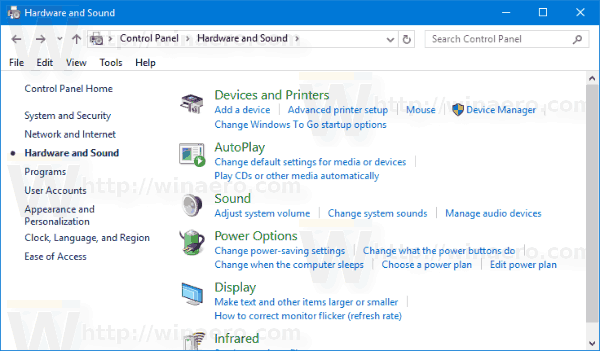
- Dalyje Įrenginiai ir spausdintuvai spustelėkitePelėnuoroda.
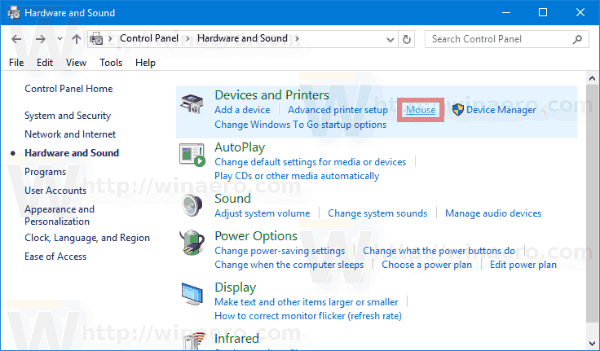
Bus atidarytas šis langas: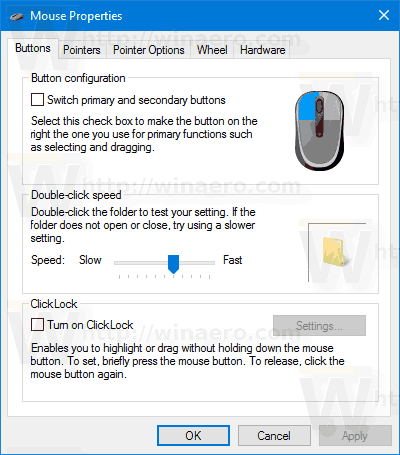
- Ten pereikite į skirtuką Rodyklės. Štai kaip tai atrodo.
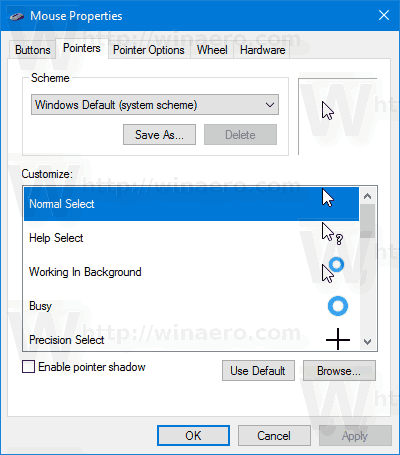
- PagalSchema, galite pasirinkti vieną iš įdiegtų žymeklio temų. Žiūrėkite žemiau pateiktą ekrano kopiją.
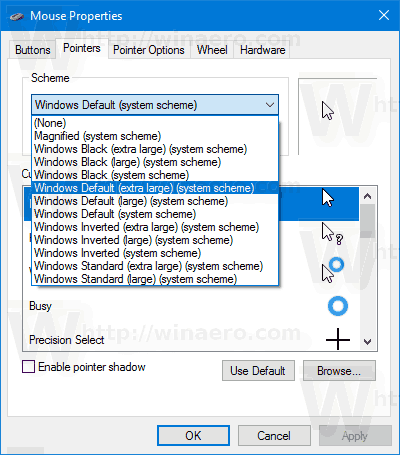
- PagalPritaikyti, galite pakeisti atskirus žymėtojus pasirinktai schemai. Sąraše pasirinkite norimą žymeklį ir spustelėkiteNaršyti ...mygtuką, jei norite pasirinkti alternatyvų žymeklio failą.
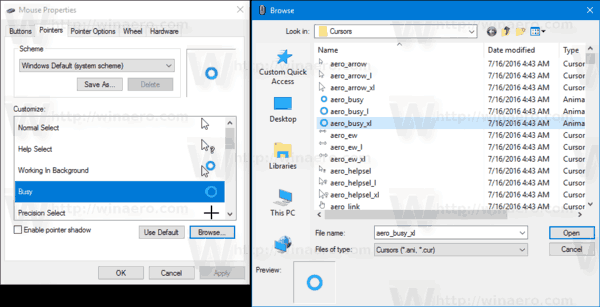 Galite pasirinkti statinį žymeklio vaizdą (* .cur failą) arba animuotą žymeklį (* .ani failą).
Galite pasirinkti statinį žymeklio vaizdą (* .cur failą) arba animuotą žymeklį (* .ani failą). - Patarimas: Baigę tinkinti žymeklius, galite spustelėti mygtukąIšsaugoti kaippagalSchemakad išsaugotumėte pakeitimus kaip naują žymeklio schemą.
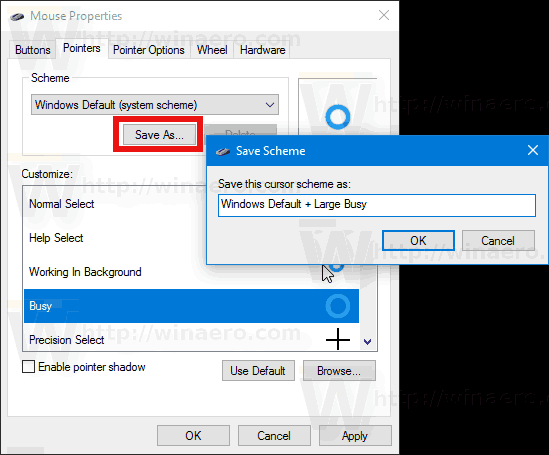
- Norėdami iš naujo nustatyti pritaikytą žymeklį ir naudoti numatytąjį iš dabartinės temos, spustelėkite mygtukąNaudoti numatytą.
Keisti pelės rodykles registre
Naudodami įmontuotą registro rengyklės programą galite tinkinti žymeklius. „Windows“ saugo kiekvieno žymeklio failo kelią naudodama šį registro raktą:
HKEY_CURRENT_USER Control Panel kursoriai
Štai kaip galite juos redaguoti.
- Atviras Registro redaktorius .
- Eikite į šį registro raktą:
HKEY_CURRENT_USER Control Panel kursoriai
Patarimas: galite vienu paspaudimu pasiekite norimą registro raktą .
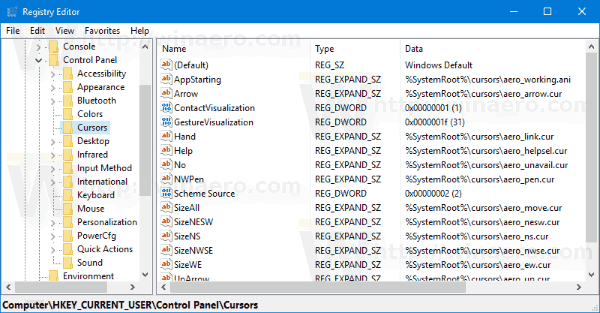
- Dešinėje pakeiskite (Numatytoji) eilutės reikšmę ir nustatykite ją į vieną iš šių reikšmių, kad pritaikytumėte bet kurią iš numatytųjų žymeklio schemų:
tuščia - tai nustatys numatytąją schemą pavadinimu „Nėra“.
Padidinta
„Windows Black“ (ypač didelis)
„Windows Black“ (didelis)
„Windows“ juoda
„Windows“ numatytasis (ypač didelis)
„Windows“ numatytasis (didelis)
„Windows“ numatytasis
„Windows“ apversta (ypač didelė)
„Windows“ apversta (didelė)
„Windows“ apversta
„Windows Standard“ (ypač didelis)
„Windows Standard“ (didelis)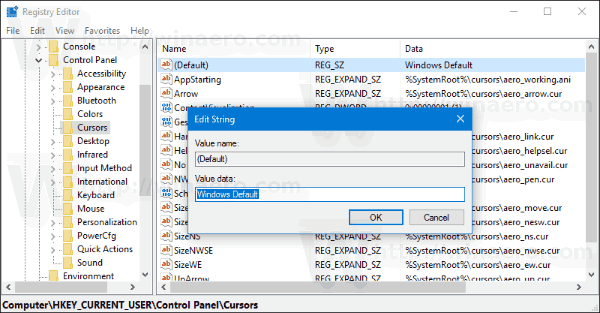
- Norėdami tinkinti atskirus rodykles, modifikuokite šias eilutės reikšmes:
Rodyklė - „Normal Select“ rodyklė.
Pagalba - „Help Select“ žymeklis.
„AppStarting“ - rodyklė „Darbui fone“.
Palaukite - rodyklė „Užimta“.
Kryželis - „Precision Select“ žymeklis.
„IBeam“ - „Text Select“ žymeklis.
„NWPen“ - „rašysenos“ rodyklė.
Ne - rodyklė „Nepasiekiama“.
SizeNS - „Vertical Resize“ žymeklis.
SizeWE - „Horizontal Resize“ žymeklis.
SizeNWSE - rodyklė „Įstrižainės dydžio keitimui 1“.
SizeNESW - „Įstrižainės dydžio keitimo 2“ rodyklė.
SizeAll - žymeklis, skirtas „Perkelti“.
„UpArrow“ - „Alternate Select“ rodyklė.
Ranka - „Link Select“ žymeklis.laiškų persiuntimas iš „hotmail“ į „Gmail“
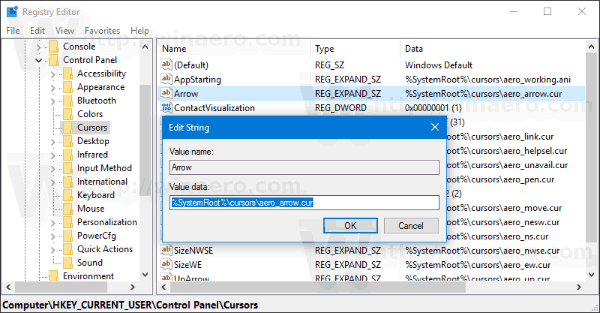
Gaukite naujų žymeklių schemų naudodami žymeklio vadą
Prieš kurį laiką išleidau nemokamą programėlę „Cursor Commander“, kuri gali padėti valdyti žymeklius sistemoje „Windows 10“. Pagrindinė „Cursor Commander“ programos idėja yra ta, kad vienu mygtuko paspaudimu galite įdiegti ir pritaikyti kelis naujus žymeklius. Jis naudoja specialų failo plėtinį .CursorPack. Iš tikrųjų tai yra ZIP archyvas, kuriame yra žymeklių rinkinys ir specialus tekstinis failas su instrukcijomis, kaip programa juos gali pritaikyti.
- Atsisiųskite žymeklio vadą iš ČIA . Taip pat galite perskaityti išsamų programos aprašymą ČIA .
- Išpakuokite pavadintą failą Žymeklio vadas-1.0-Win8.exe . Tai veikia „Windows 10“ be problemų.
- Paleiskite diegimo programą ir vykdykite sąrankos instrukcijas.
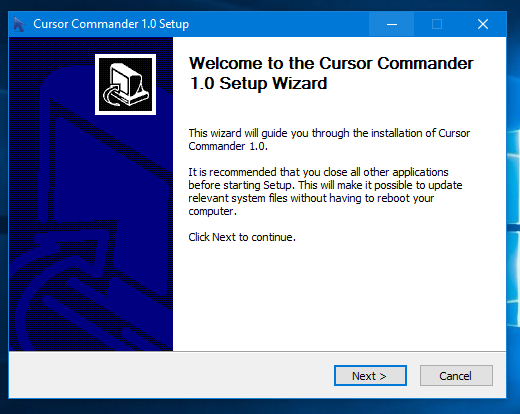
- Dabar pasirinkite norimų žymeklių rinkinį ČIA . Aš naudosiu pavadinimą „Aero Deep Blue“, kuris puikiai derinamas su numatytąja „Windows 10“ tema:

- Dukart spustelėkite atsisiųstą „CursorPack“ failą:
 Jis bus įdiegtas ir pasirodys žymeklio vado temose. Čia galite jį pritaikyti vienu paspaudimu:
Jis bus įdiegtas ir pasirodys žymeklio vado temose. Čia galite jį pritaikyti vienu paspaudimu: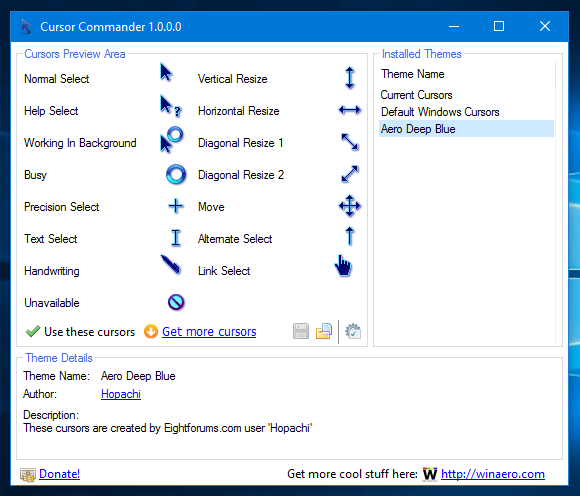
- Galite lengvai perjungti žymeklio temas. Kai nusibosta dabartinė tema, galite pasirinkti kitą temą ir spustelėti mygtuką 'Naudokite šiuos žymeklius'. Tai daug greičiau nei rankiniu būdu pritaikyti pelės valdymo pultą.
„Cursor Commander“ yra nemokama darbalaukio programa, veikianti „Windows 10“, „Windows 7“ ir „Windows 8.x“. Aš jo neišbandžiau, bet jis turėtų gerai veikti ir ankstesnėse „Windows“ versijose, pvz., „Windows Vista“ ar „XP“ su įdiegta .NET 3.0 arba .NET 4.x.
Tiesą sakant, „Windows 7“ ir visose vėlesnėse versijose yra klaida, kur pasirinktiniai žymekliai / pelės žymekliai iš naujo nustatomi paleidžiant, kai jie naudojami naudojant pelės valdymo skydą. Geriausia tai ištaisyti naudojant „Winaero“ žymeklio vadą jiems pritaikyti. Tada jie nebus atstatyti į numatytuosius nustatymus ir bus teisingai keičiami didesniu DPI.
Viskas.

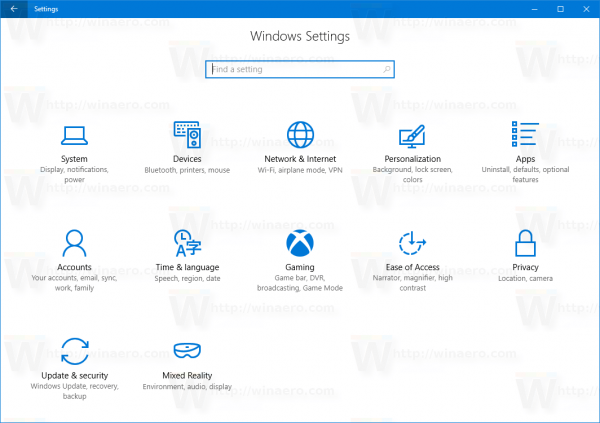
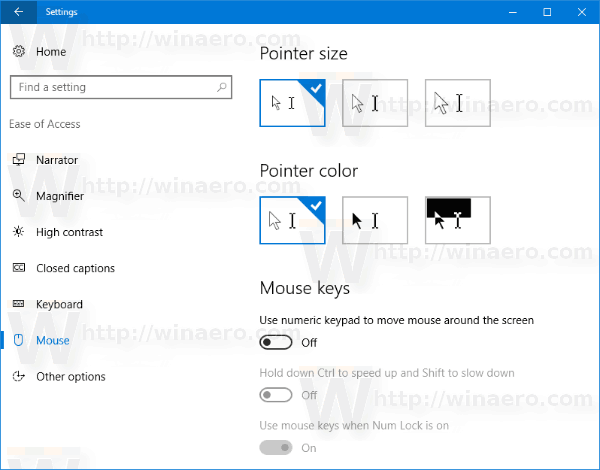
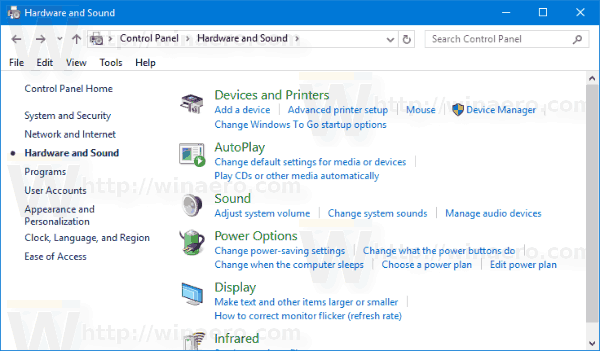
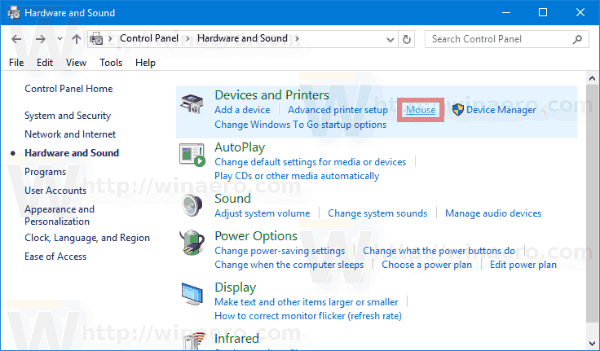
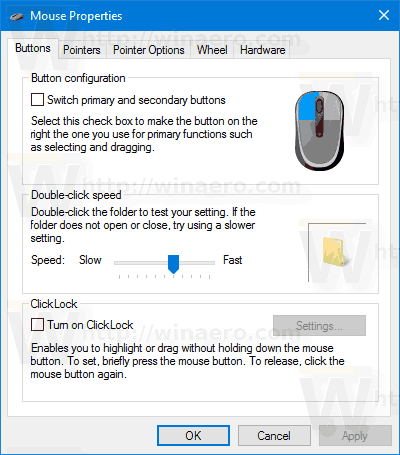
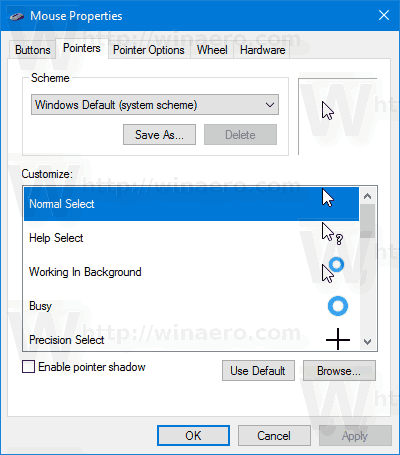
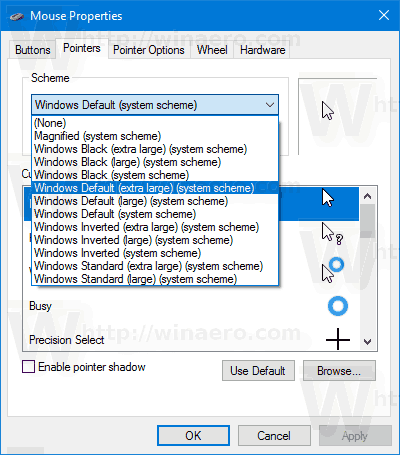
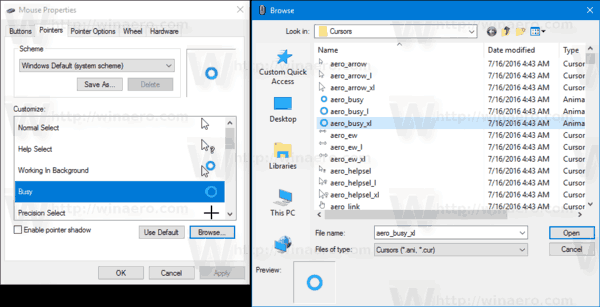 Galite pasirinkti statinį žymeklio vaizdą (* .cur failą) arba animuotą žymeklį (* .ani failą).
Galite pasirinkti statinį žymeklio vaizdą (* .cur failą) arba animuotą žymeklį (* .ani failą).